- 系统
- 教程
- 软件
- 安卓
时间:2021-09-23 来源:u小马 访问:次
Win11系统是现在非常火热的电脑操作系统,Win11系统让很多小伙伴们心动不已,很多小伙伴也都开始体验了,Office是办公室人员经常会用到的办公软件,但是有Win11用户在安装Office报错怎么办?该如何解决?下面小编就来为大家介绍一下Win11系统安装Office报错的解决方法,希望大家会喜欢。
1、首先出现提示安装出错的画面时,点击关闭。
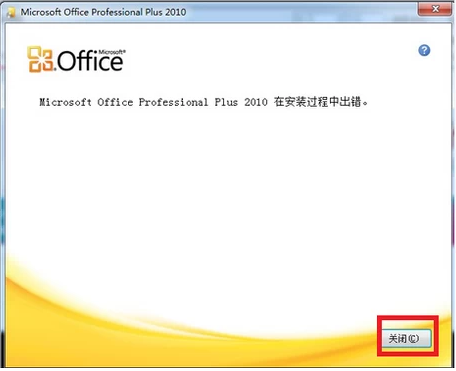
2、然后再次安装的时候,选择“自定义安装”中的“office 共享功能”,将“business connectivity services”设置为不可用,点击“继续”。
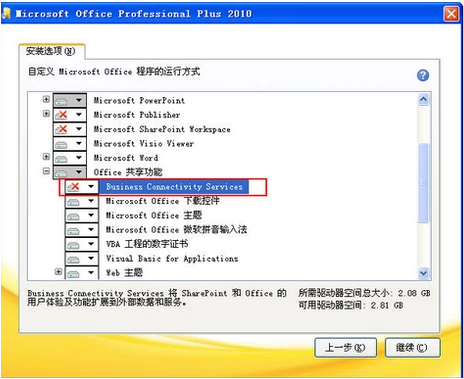
3、如果Office版本的Office共享功能中没有“business connectivity services”选项,则选择“Microsoft Office Access Database Replication Conflict Manager”,将其设为不可用,就可以了。
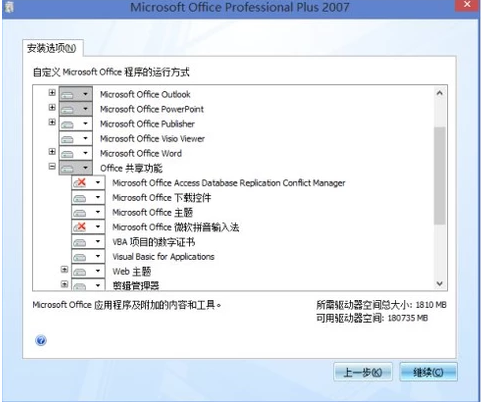
以上介绍的内容就是关于Win11系统安装Office报错的解决方法,不知道大家学会了没有,如果你也遇到了这样的问题的话可以按照小编的方法自己尝试一下,希望可以帮助大家解决问题,谢谢!!!想要了解更多的Windows11技巧请关注Win10u小马~~~





